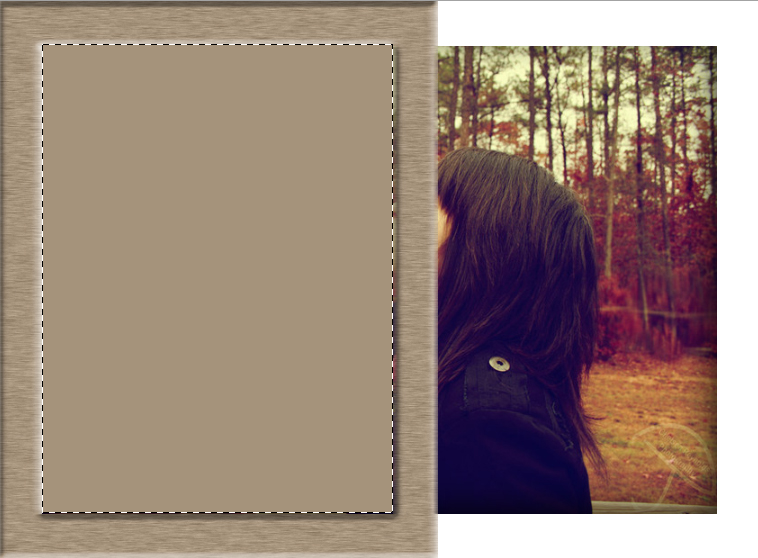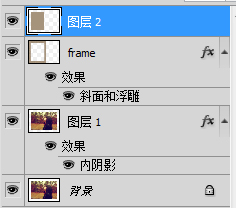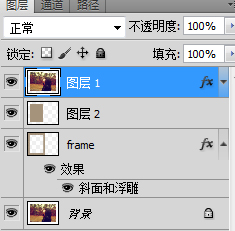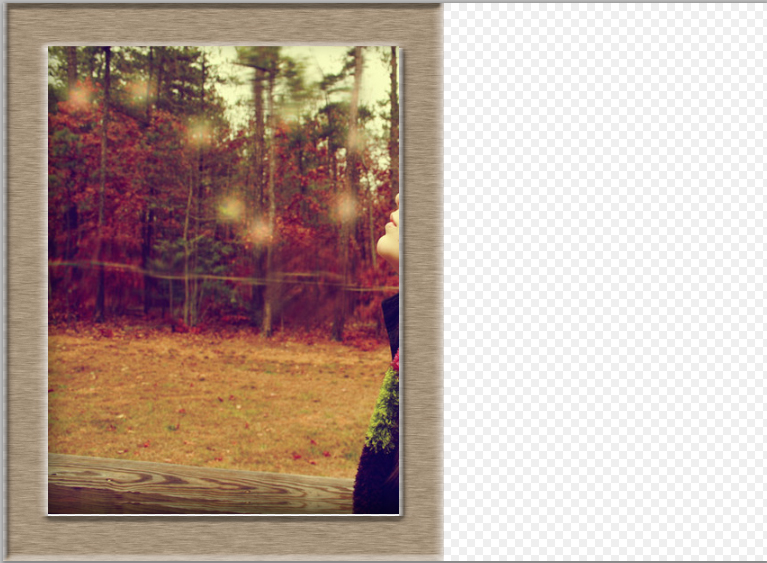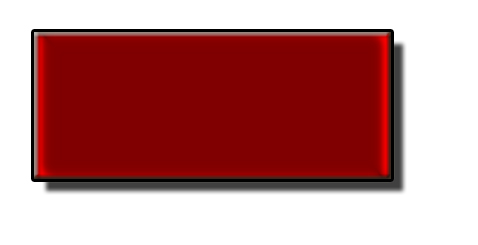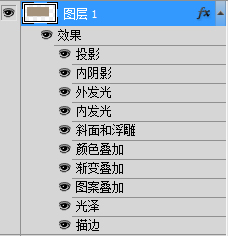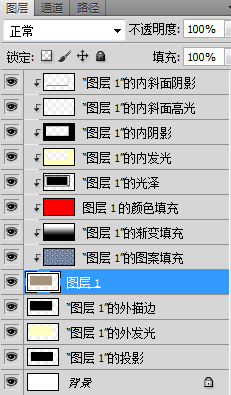图层样式的分层结构解析
刚写完上一篇,写到图层样式里会经常用到“正片叠底”和“滤色”的时候,提到图层样式的上层与下层的关系。这里我觉得有必要给初学者说说图层样式到底是怎么回事
刚写完上一篇,写到图层样式里会经常用到“正片叠底”和“滤色”的时候,提到图层样式的上层与下层的关系。这里我觉得有必要给初学者说说图层样式到底是怎么回事?
现在的网页设计师使用图层样式的机率越来越大,我想现在的新设计师(一年左右的),真正离开了图层样式这个法宝,有可能都不知道到底该如何做那些效果了,比如浮雕,外发光等效果。但是要真正用好图层样式,却是非常难的,而且几像素,几个百分点就能使设计师们立分高下。
我不想开贴来讲如何很好的运用图层样式,这是一个很大的话题,我只是想说明一下,图层样式的分层结构,当你理解了这个之后,应该会很快就能掌握好图层样式的用法了。
先看下提纲:
1,图层样式的铺垫知识
2,图层样式的分层结构
3,图层的透明度和填充透明度
一,图层样式的铺垫知识
1,嵌套图层。
这个概念在不同的设计软件中讲法不同,这里我称他为嵌套图层。具体何为嵌套呢?
这是原图,以下我用PS的动作库做了一个“木质像框”以讲解嵌套的概念,先看下面两张图片:
图一
图二
为了方便说明,我把上一张图标为“图一”,下一张标为“图二”。
图一中像框位于左侧,我们看到的只有半个人像。图二位于右侧,我们看到的是全人像。
在这例中,我们可以认为是移动了像框,使透过像框看到的画面发生了变化,当然我们也可以认为是背后的图像发生了移动,而使像框里的图像发生了变化。
当我们只需要像框里的图案时,我们会对后面的图像进行裁剪,只留下像框里显示的图案,但是这样操作之后的结果就是原图受到了损伤,在我们后期做图时,还需要对后面的图案进行移动处理,发现已经被损了,又无法再撤消还原。
那么PS,当然也包含几乎所有的设计软件都提供了这种“嵌套图层”的能力。
具体操作如下:
1,在像框图层上方再建一新图层,根据像框的内侧拖出一个矩形选区,先随意填充一种颜色,如下图:
再把“图层 1”移至最顶层如下:
按住“Alt” 把鼠标 移至“图层1 ”与“图层二”之间,出现 两圆相交的形状时,点击左键。此时就会把“图层1 ”嵌入“图层二”。
具体的效果就是图层1只显示图层2有颜色的地方。为了看到实际效果,把背景图隐藏掉,效果如下:
此时,你可以直接移动画框(画框和之前画的矩形图层2一起移动可以看到最直观的效果。)
也可以移动“图层1”,他们之间的关系是画框与画面的关系,是窗户与风景的关系。
我们也可以对“图层1”进行缩放,旋转等等操作,但是总是只能显示图层2有颜色(不透明)的范围的图像。
如果对“图层2”进行缩放,也可以改变显示范围。特别是网页设计中,这种方法用途非常广泛。
当“图层1”的透明度降低时,就会透出“图层2”的颜色来。也就是说除了嵌套关系之外,他们原有的上下层级关系还是存在的。
二,图层样式的分层结构
图层样式之所以强大,是因为他汇集了无数的效果。这些效果是如何产生的?
我们先从几个操作特征来掀起他的一角:
新建图层,做矩形选区,涂上任何颜色,点图层面板的“fx”或者双击 图层缩略图 等进入“混合图层样式”面板,点击“投影”。
改变“距离”与“角度”的参数,你会发现,投影也随着在变化。现在采用一种快捷的方式进行操作,用鼠标直接在“编辑区”拖动,你会发现什么?你可以直接拖动阴影,而拖动的同时,投影的“距离”和“角度”也随着一起变化,你是否觉得这个投影其实就是一个图层呢?
下面跟我一起进行这样的操作:
给这个图层把所有的样式都勾上,我这里全部采用他的默认设置,勾选之后的结果如下:
你的可能跟我有点不一样,但这并不是重点。再执行菜单命令:
图层-----图层样式------创建图层
你看到了什么结果?
图像没有任何变化。
但是“图层面板”发生了变化。由原来的一个有样式的图层,变成了多个没有样式的图层。分别如图
PS的图层样式事实上就是用多个图层来模拟出了最终的效果,如果你想不用图层样式,做出上面的效果,可能你就需要这样一个图层一个图层的处理了。
我们特别的观察一下图层样式的分层结构:
投影位于最下方,投影,外发光,外描边位于“原图层”下方。
再往上分别是图案填充,渐变填充,颜色填充,光泽,内发光,内影阴,内斜面高光,内斜面阴影。
可以总结如下:
1,所有的“外*”样式不会对“内*”样式造成任何影响。
2,对于“内部样式(嵌套入原图层内部的样式)”,上面的效果会对下面的有影响。比如“颜色填充”会覆盖“渐变填充”,“渐变填充”会覆盖“图案填充”。
3,对于“外部样式”,外描边最优先显示的,其次是外发光,再才是投影。
据此我们推断下,如果你同时应用了“颜色填充”和“渐变填充”,你的颜色填充的混合模式采用了“正片叠底”,那么这个正片叠底是与谁发生作用的?
是不是位于他下方,并且会挡住下方所有图层的“渐变填充”效果。我的这个例子如果进行“颜色填充”的“正片叠底”之后,效果如下:
看到这个结果,我想你应该明白为什么了。
如果“颜色填充”改变不透明度呢?
实际上就是改变了“图层1的颜色填充”图层的透明度,就会透过这个图层看到下面“渐变填充”的图层的颜色了。
如果你仔细观察PS对“图层样式”的编排,你会看到如下的样式布局:
会看到“内阴影”,“内发光”,“光泽”,“颜色叠加”,“渐变叠加”,“图案叠加”,的顺序是按照图层上下级的顺序进行排列的。
而“投影”,“外发光”,“描边”是反序排列的。这个原因我想可能是如下考虑:投影最常用,所以排在第一位,“外发光”需要跟“内发光”放在一起,比较容易学习。
而“浮雕”因为内外兼有,所以放在了中间。
每一种样式,都有“混合选项”,包括“混合模式”和“不透明度”,那么他们呢,都是针对自己所在图层进行作用罢了。
三,图层的透明度和填充透明度
理解了以上的层次关系,再来理解 图层的透明度 和填充透明度就容易理解了。
图层不透明度: 图层与所有样式图层的不透明度
填充不透明度: 图层的不透明度 注:样式图层的透明度不受影响,也就是说当填充不透明度为0时,充其量是让 原图层透明了,只留下了样式效果。用第一节里的原理来解释,就是那个“像框上的矩形区域”透明而已罢了。